irfanirfan
80+
- Katılım
- 18 Aralık 2020
- Mesajlar
- 66
Herkese merhaba.
Xenia kullanarak RDR 1'i nasıl oynayacağımızı anlatacağım. İlk başta neden Xenia kullandığımızı, sonra Xenia'nın kurulumunu, ondan sonra yapmamız gereken ayarları, ardından ise RDR 1'in açılışını anlatacağım. Son olarak birkaç bonus var.
Neden XENIA?
Dilerseniz önce neden Xenia kullandığımızı anlatayım. Merak etmiyorsanız, bu bölümü direkt geçebilirsiniz.
RDR 1 Xbox 360 ve PlayStation 3 için çıktı. Yani, iki yol var önümüzde. Ya PS3 emulatoru kullanacağız ya da Xbox 360 emulatoru. Kısaca, "RDR 1 için RPCS3 mi Xenia mı?" diyoruz.
Cevap ise net olarak Xenia. İki büyük nedeni var bunun.
XENIA'nın Kurulumu
Kurulum demek ne kadar doğru olur bilmiyorum çünkü kuracak bir şey yok. İndirme var, isterseniz adım adım gidelim.
Adım 1:
Önce, xenia_master'ı indiriyoruz. Linki aşağıda:
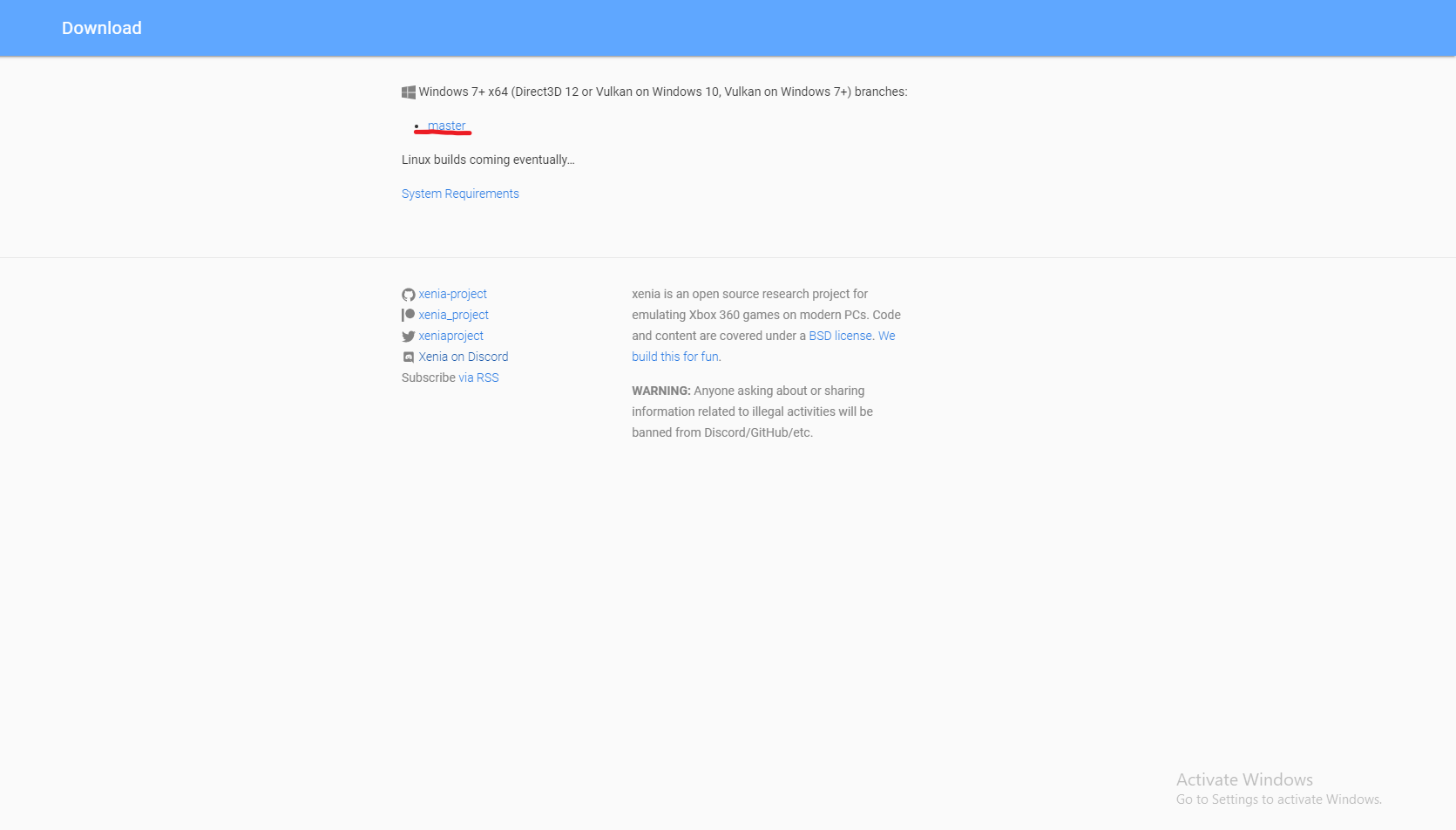
Adım 2:
İnen dosyayı, sağ tıklayıp klasöre çıkartıyoruz.
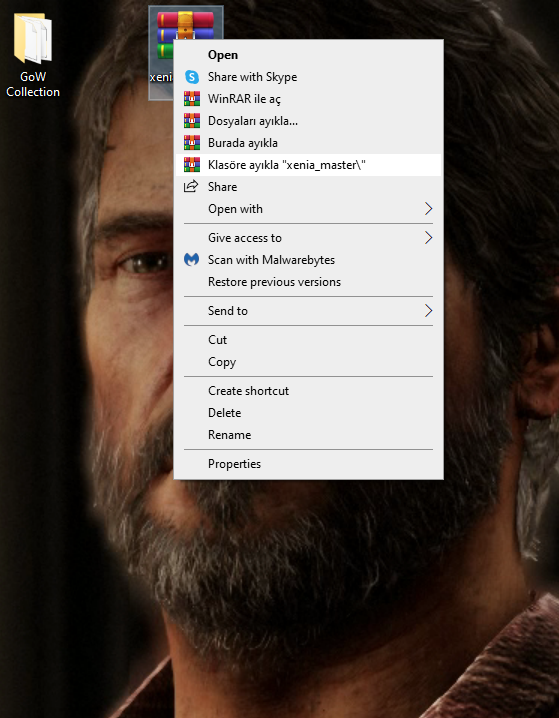
Artık sıkıştırılmış halini silebiliriz.
Dosya bu şekilde gözükmeli:
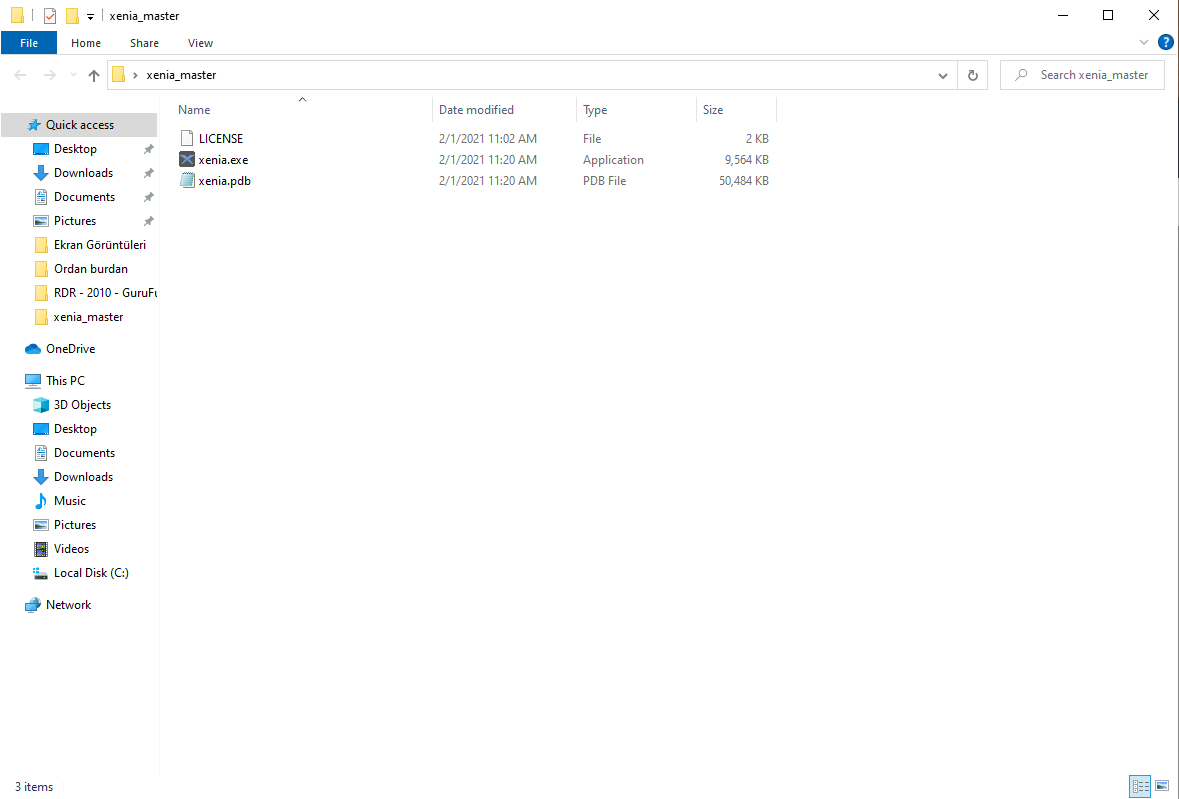
Adım 3:
Klasörün içine "portable.txt" adında yeni bir klasör açıyoruz.
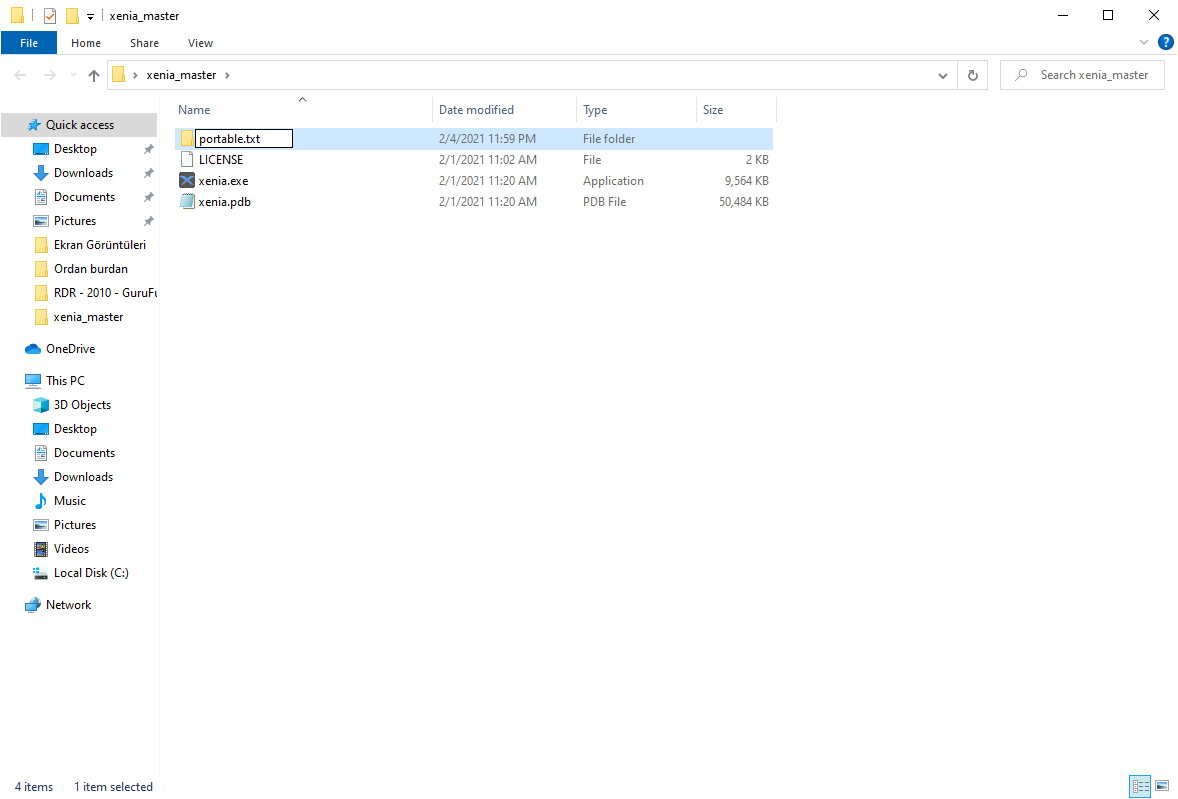
"xenia.exe'yi açıyoruz ve geri kapatıyoruz. Artık dosya bu şekilde:
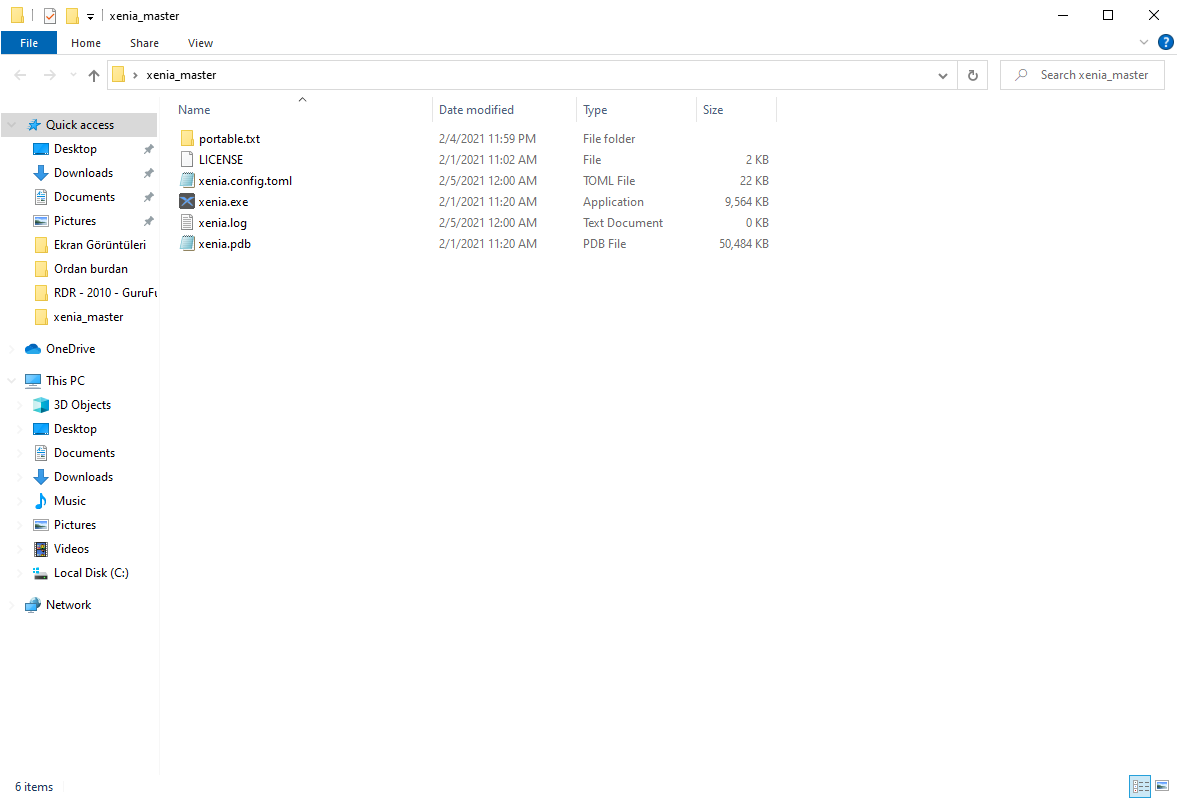
"Bunu neden yaptık?" diye sorabilirsiniz. Şu an eriştiğimiz, xenia.config.toml dosyasının üzerinden ayar yapacağız.
Xenia'nın dosyalarını şimdilik daha fazla karıştırmayacağız.
Ayarlar
En önemli kısıma geldik. Zor değil fakat kritik.
Adım 1:
"xenia.config.toml" adlı dosyayı, not defteri halinde açıyoruz.
Adım 2:
[D3D12] kısmında, d3d12_edram_rov adlı bir ayar var. Eğer AMD bir ekran kartınız varsa, bu ayarı false yapın. NVIDIA bir ekran kartına sahipseniz, true olarak kalsın.
[D3D12] kısmında, d3d12_resolution_scale adlı bir ayar var. Dokunmadıysanız, 1 olması lazım. 1 olması daha iyi zaten.
[GPU] kısmında, gpu = "any" şeklinde bir ayar var. Bu ayar, any şeklinde kalmalı. Vulkan kullananlar çökmeler yaşayabiliyor.
Yine [GPU] kısmında, vsync ayarı var. İlk açışınızda true olması lazım. False yapın.
Yapmamız gereken kritik ayarlar bu kadar. Hep olduğu gibi, yine birkaç kişiselleştirme ayarı var. Örneğin, "Discord" adlı bir ayar var. "true" yaparsanız siz oyunu oynarken Discord'da gözüküyor, "false" yaparsanız gözükmüyor.
Oyundan ses gelmeme gibi bir durum olursa, en yukarıdaki apu = "any" ayarını, apu = "xaudio2" şeklinde değiştirin. Birkaç kullanıcının sorunu bu şekilde çözülmüştü.
Ayarlar bu kadar. Sırada oyun var.
Red Dead Redemption
Şimdi geldik, oyunu nasıl bilgisayar aktaracağımıza. İki temel yol var. İlk yol, korsan bir şekilde internetten indirmek. İkinci yol ise Xbox 360 kullanarak oyunu "dump" etmek.
Adım 1:
Oyun ile ilgili tüm dosyaları, tek bir klasöre atıyoruz. Xenia hariç tabii.
Adım 2:
Xenia'yı açıyoruz. Ardından, Sağ üstteki "File" seçeneğine tıklıyoruz. Sonrasında "Open" diyoruz. Kısayol olarak ise "Ctrl + O" kullanılabilir. Açılan kısımdan oyunun, Disc Image File dosyasını seçiyoruz.
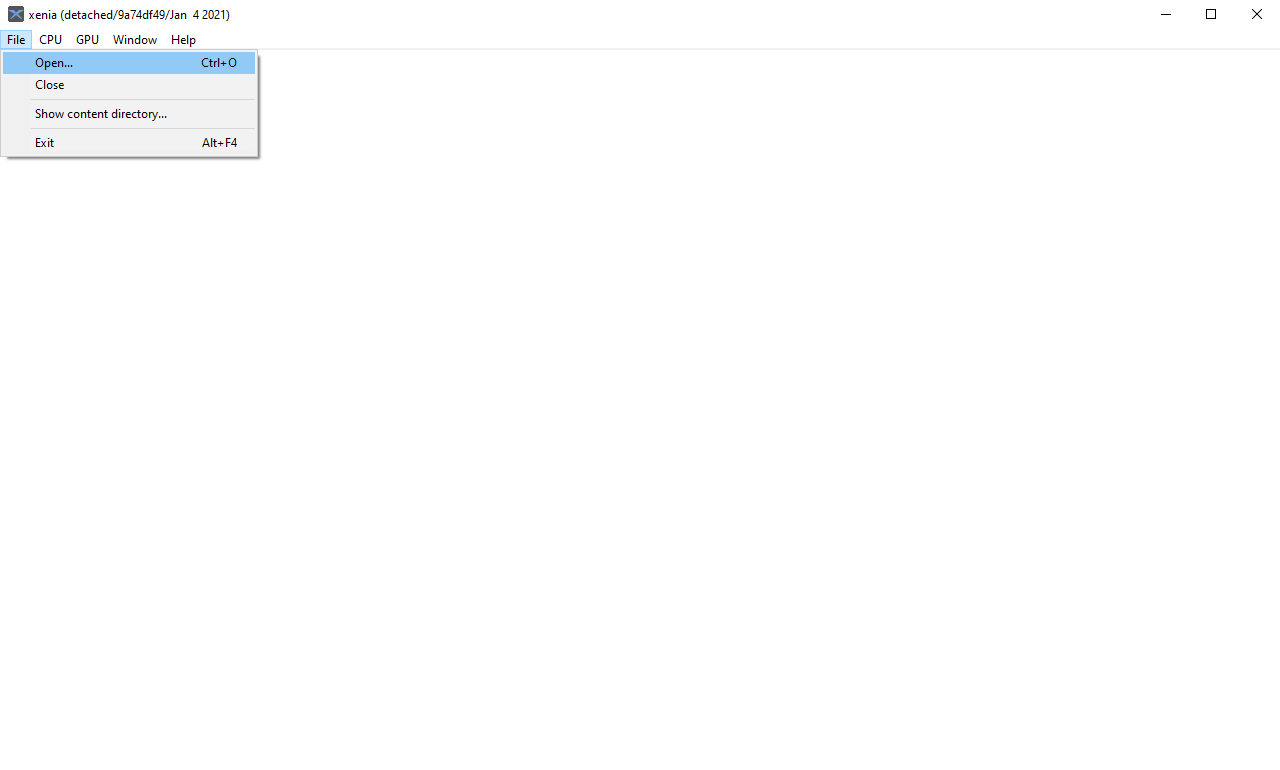
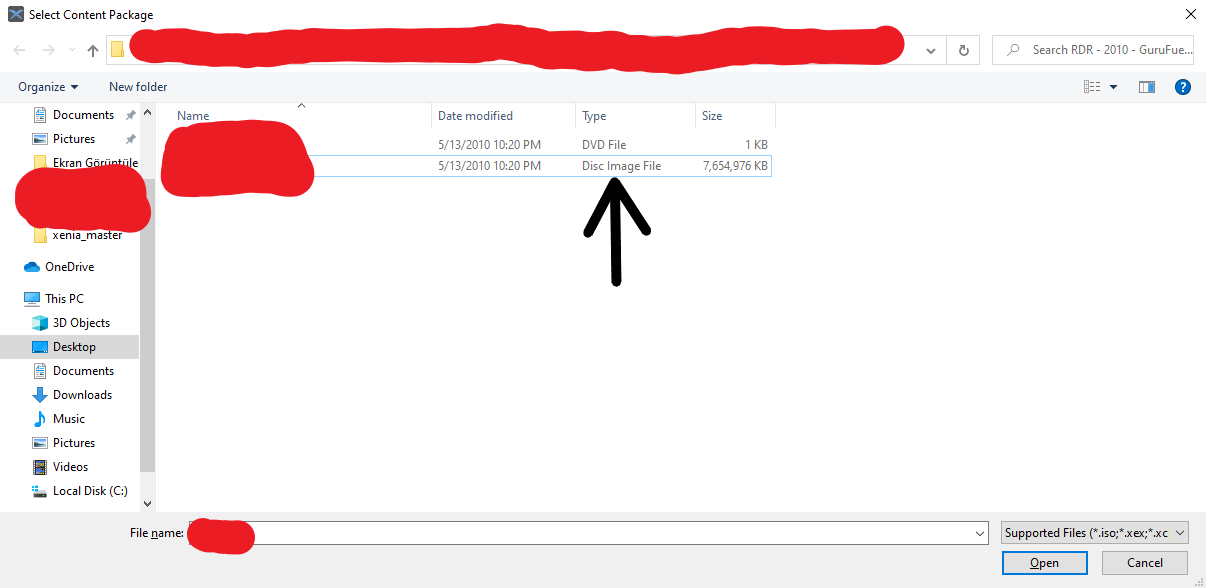
Oyun artık oynanmaya hazır. İyi oyunlar dilerim.
Eğer elinizde kol varsa, kesinlikle kol ile oynamanızı öneririm. Yoksa ve almak istemiyorsanız, aşağıdaki fotoğraf işinize yarar.
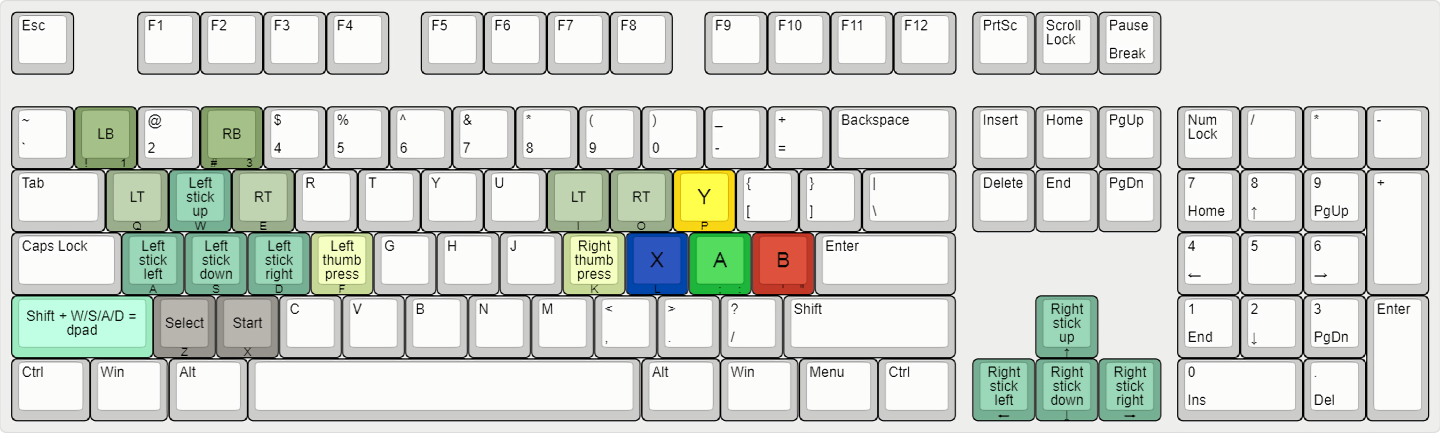
Sıkça Sorulan Sorular
S1: Korsana girer mi?
C1: Artık her rehberimde bunu cevaplayacağım. Hayır, anlattıklarım korsana girmez. İndireceğiniz dosyayı korsan indirirseniz korsana girer. Dump ederseniz girmez.
S2: Hangi kolları destekler?
C2: Çoğu kolu destekliyor. DS, Xbox 360 ve Xbox One gibi. Ayrıca, pazardan alınan kolları da genelde destekliyor.
S3: Sistem gereksinimleri ne?
C3: Belirli bir sistem gereksinimi yok. Aşağıdaki testlerden bir şeyler çıkarabilirsin.
Eğer oyunun dosyalarını indirme konusunda bir sıkıntı yaşarsanız veya benimle aynı dosyaları indirmek istiyorsanız İrfan#6345 Discord adresinden ya da bulbulirfanefe@gmail mail adresinden bana ulaşabilirsiniz.
Xenia kullanarak RDR 1'i nasıl oynayacağımızı anlatacağım. İlk başta neden Xenia kullandığımızı, sonra Xenia'nın kurulumunu, ondan sonra yapmamız gereken ayarları, ardından ise RDR 1'in açılışını anlatacağım. Son olarak birkaç bonus var.
Neden XENIA?
Dilerseniz önce neden Xenia kullandığımızı anlatayım. Merak etmiyorsanız, bu bölümü direkt geçebilirsiniz.
RDR 1 Xbox 360 ve PlayStation 3 için çıktı. Yani, iki yol var önümüzde. Ya PS3 emulatoru kullanacağız ya da Xbox 360 emulatoru. Kısaca, "RDR 1 için RPCS3 mi Xenia mı?" diyoruz.
Cevap ise net olarak Xenia. İki büyük nedeni var bunun.
- İlk sebep, daha kolay kullanılır olması. Yapacağımız ayar sayısı ve sorun çıkartma olasılığı daha az.
- İkinci sebep FPS farkı. Aşağıdaki videoda açıkça gözüktüğü gibi, Xenia üstün.
XENIA'nın Kurulumu
Kurulum demek ne kadar doğru olur bilmiyorum çünkü kuracak bir şey yok. İndirme var, isterseniz adım adım gidelim.
Adım 1:
Önce, xenia_master'ı indiriyoruz. Linki aşağıda:
xenia
Adım 2:
İnen dosyayı, sağ tıklayıp klasöre çıkartıyoruz.
Artık sıkıştırılmış halini silebiliriz.
Dosya bu şekilde gözükmeli:
Adım 3:
Klasörün içine "portable.txt" adında yeni bir klasör açıyoruz.
"xenia.exe'yi açıyoruz ve geri kapatıyoruz. Artık dosya bu şekilde:
"Bunu neden yaptık?" diye sorabilirsiniz. Şu an eriştiğimiz, xenia.config.toml dosyasının üzerinden ayar yapacağız.
Xenia'nın dosyalarını şimdilik daha fazla karıştırmayacağız.
Ayarlar
En önemli kısıma geldik. Zor değil fakat kritik.
Adım 1:
"xenia.config.toml" adlı dosyayı, not defteri halinde açıyoruz.
Adım 2:
[D3D12] kısmında, d3d12_edram_rov adlı bir ayar var. Eğer AMD bir ekran kartınız varsa, bu ayarı false yapın. NVIDIA bir ekran kartına sahipseniz, true olarak kalsın.
[D3D12] kısmında, d3d12_resolution_scale adlı bir ayar var. Dokunmadıysanız, 1 olması lazım. 1 olması daha iyi zaten.
[GPU] kısmında, gpu = "any" şeklinde bir ayar var. Bu ayar, any şeklinde kalmalı. Vulkan kullananlar çökmeler yaşayabiliyor.
Yine [GPU] kısmında, vsync ayarı var. İlk açışınızda true olması lazım. False yapın.
Yapmamız gereken kritik ayarlar bu kadar. Hep olduğu gibi, yine birkaç kişiselleştirme ayarı var. Örneğin, "Discord" adlı bir ayar var. "true" yaparsanız siz oyunu oynarken Discord'da gözüküyor, "false" yaparsanız gözükmüyor.
Oyundan ses gelmeme gibi bir durum olursa, en yukarıdaki apu = "any" ayarını, apu = "xaudio2" şeklinde değiştirin. Birkaç kullanıcının sorunu bu şekilde çözülmüştü.
Ayarlar bu kadar. Sırada oyun var.
Red Dead Redemption
Şimdi geldik, oyunu nasıl bilgisayar aktaracağımıza. İki temel yol var. İlk yol, korsan bir şekilde internetten indirmek. İkinci yol ise Xbox 360 kullanarak oyunu "dump" etmek.
Adım 1:
Oyun ile ilgili tüm dosyaları, tek bir klasöre atıyoruz. Xenia hariç tabii.
Adım 2:
Xenia'yı açıyoruz. Ardından, Sağ üstteki "File" seçeneğine tıklıyoruz. Sonrasında "Open" diyoruz. Kısayol olarak ise "Ctrl + O" kullanılabilir. Açılan kısımdan oyunun, Disc Image File dosyasını seçiyoruz.
Oyun artık oynanmaya hazır. İyi oyunlar dilerim.
Eğer elinizde kol varsa, kesinlikle kol ile oynamanızı öneririm. Yoksa ve almak istemiyorsanız, aşağıdaki fotoğraf işinize yarar.
Sıkça Sorulan Sorular
S1: Korsana girer mi?
C1: Artık her rehberimde bunu cevaplayacağım. Hayır, anlattıklarım korsana girmez. İndireceğiniz dosyayı korsan indirirseniz korsana girer. Dump ederseniz girmez.
S2: Hangi kolları destekler?
C2: Çoğu kolu destekliyor. DS, Xbox 360 ve Xbox One gibi. Ayrıca, pazardan alınan kolları da genelde destekliyor.
S3: Sistem gereksinimleri ne?
C3: Belirli bir sistem gereksinimi yok. Aşağıdaki testlerden bir şeyler çıkarabilirsin.
Eğer oyunun dosyalarını indirme konusunda bir sıkıntı yaşarsanız veya benimle aynı dosyaları indirmek istiyorsanız İrfan#6345 Discord adresinden ya da bulbulirfanefe@gmail mail adresinden bana ulaşabilirsiniz.
Eğer oyunda aşağıdaki gibi görüntü bozulmaları oluyorsa, son ekran kartı sürücünüzü kurun. Yine çözülmezse görüntü ayarlarından çözmeniz çok olası.

Rehberi hazırlarken, başka bir bilgisayarda deneme fırsatım olmamıştı. Sosyal'den @Chloe Price sayesinde bu eksiği kapatmış oldum. Ayrıca, yukarıdaki sorunu da beraber çözdük. Ona teşekkürlerimi iletmezsem olmaz. 



